Instalación y Configuración del Conector JMS
Instalación del Conector JMS
Nota
Actualmente, JMS Connector solo se puede usar con integraciones que usan Jitterbit Agentes Privados.
El conector JMS se agregó a los Agentes Privados de Jitterbit a partir de la versión 8.6.0.0. Para utilizar este conector, debe utilizar una versión del agente superior o igual a la versión 8.6.0.0.
El conector JMS se incluye en Jitterbit Design Studio a partir de Jitterbit Agente versión 8.12.
Las instrucciones de configuración difieren según la versión del Agente Privado que esté utilizando:
Si necesita descargar e instalar Jitterbit Agente Privado o Jitterbit Design Studio, consulte estas instrucciones:
Configuración del Conector JMS para Jitterbit, Versión 8.6.0.0 a 8.11
Para que los proveedores de JMS estén disponibles en las versiones 8.6.0.0 a 8.11 de Jitterbit Design Studio, un archivo de configuración JMS_ProviderInfo.confdebe crearse con los proveedores deseados.
Nota
Si utiliza Jitterbit Agente Privado versión 8.12 o superior, consulte estas instrucciones.
El archivo JMS_ProviderInfo.conf debe ubicarse en la raíz de la instalación de Agente Privado. Si el archivo no está allí, cree un archivo con ese nombre y estos contenidos:
<ProviderConfig>
<Providers>
<Provider>
<Name>ActiveMQ</Name>
<java.naming.factory.initial>org.apache.activemq.jndi.ActiveMQInitialContextFactory</java.naming.factory.initial>
<java.naming.provider.url>tcp://localhost:61616</java.naming.provider.url>
<factoryName>ConnectionFactory</factoryName>
<pathOfProviderJars>C:\Program Files (x86)\Jitterbit Agent\Connectors\JMS\Providers\ActiveMQ</pathOfProviderJars>
</Provider>
</Providers>
</ProviderConfig>
Esto configurará el conector JMS para usar Apache ActiveMQ como proveedor, ejecutándose en la computadora local, con el proveedor JAR que se ubicará en el directorio proporcionado por la propiedad pathOfProviderJars.
El archivo JAR del proveedor debe estar disponible en la ubicación especificada por la propiedad pathOfProviderJars. Copie los archivos JAR necesarios en esa ubicación y reinicie el Agente Privado.
Si se requieren proveedores adicionales, se pueden agregar al mismo archivo de configuración.
Configuración del Conector JMS para Jitterbit Versión 8.12 y Superior
A partir de Jitterbit Agente Privado versión 8.12, Apache ActiveMQ se ha configurado automáticamente como proveedor de JMS. Se pueden agregar proveedores adicionales agregando su información de configuración al archivo JMS_ProviderInfo_User.conf, que se coloca en el ${JITTERBIT_HOME}/Connectors/JMS directorio.
Nota
No modificar el archivo JMS_ProviderInfo.conf si usa Jitterbit versión 8.12 y superior. Modificando el archivo JMS_ProviderInfo.conf solo se aplica a las versiones anteriores a la versión 8.12 de Jitterbit. Utilice el JMS_ProviderInfo_User.conf en cambio para sus configuraciones.
Para registrar un nuevo proveedor JMS con Jitterbit, siga estos pasos:
- Coloque los archivos jar del proveedor en una ubicación del sistema de archivos de los Agente Privado.
-
Agregar un nuevo
<Provider>elemento en elJMS_ProviderInfo_User.confcon esta información:Name:El nombre del proveedor. Debe ser único. Este nombre aparecerá en la interfaz de usuario de selección de proveedor. Cambiar el nombre romperá las operaciones JMS existentes que usan este proveedor en su página de extremo; para solucionarlo, todos los extremos que usan este proveedor deben actualizarse volviendo a seleccionar el proveedor, usando su nuevo nombre y luego volviendo a implementar.java.naming.factory.initial:El valor de esta propiedad JNDI debe ser el nombre de clase completo de la clase de fábrica que creará un contexto inicial.java.naming.provider.url:El valor de esta propiedad JNDI debe ser una cadena de URL del proveedor de servicios a utilizar.factoryName:El nombre de la fábrica de conexiones que se ha configurado en el proveedor de servicios.pathOfProviderJars:La ruta absoluta del directorio donde se colocaron los archivos jar del proveedor en el paso 1. Asegúrese de no colocar el JMS API JAR en esta ubicación. El agente Jitterbit ya carga eljavax.jms-api-2.0.jaren el arranque.destination: una lista de destinos separados por punto y coma que asignan un nombre de cola o tema utilizado en el proyecto Jitterbit a nombres externos en el servicio del proveedor (opcional; se ignora si está vacío o falta). Disponible a partir de Jitterbit Agente Privado versión 9.0, la actividad JMS Listen del conector JMS admite la búsqueda de contexto JNDI para destinos JMS. -
Reinicie el servidor Jitterbit Tomcat del Agente Privado (o reinicie el propio Agente Privado).
En el sistema operativo Windows, reinicie el servicio correspondiente en el panel de control de Servicios del sistema operativo Windows. Para reiniciar todos los servicios, puede utilizar "Detener..." e "Iniciar servicios de Jitterbit" en el menú Inicio de Windows.
En Linux, los comandos para reiniciar el servidor Tomcat son:
# /sbin/service jitterbit stop_tomcat# /sbin/service jitterbit start_tomcat
Ejemplos de Configuración
Se proporcionan dos ejemplos de configuración:
Ejemplo: Agregar Tibco Messaging
Para agregar un proveedor de colas de Tibco que se ejecuta en la máquina local, agregue estas entradas al archivo JMS_ProviderInfo_User.conf:
<ProviderConfig>
<Providers>
. . .
<Provider>
<Name>Tibco EMS</Name>
<java.naming.factory.initial>com.tibco.tibjms.naming.TibjmsInitialContextFactory</java.naming.factory.initial>
<java.naming.provider.url>tcp://localhost:7222</java.naming.provider.url>
<factoryName>ConnectionFactory</factoryName>
<pathOfProviderJars>C:\Program Files (x86)\Jitterbit Agent\Connectors\JMS\Providers\Tibco</pathOfProviderJars>
</Provider>
. . .
</Providers>
</ProviderConfig>
El usuario ahora tendrá la opción, en Jitterbit Design Studio, de seleccionar entre dos proveedores diferentes para un extremo JMS, ya sea ActiveMQ o Tibco EMS:
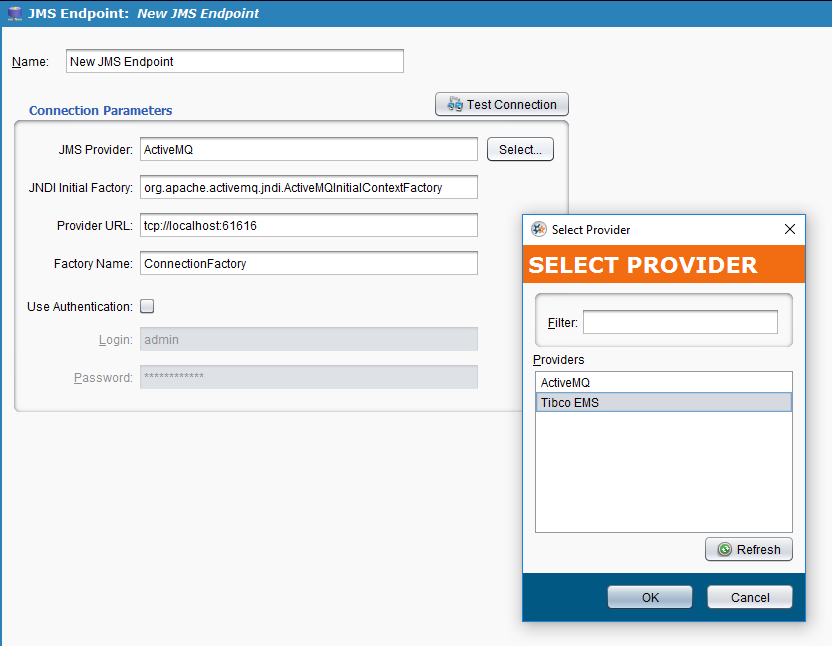
Ejemplo: Adición de ActiveMQ con Búsqueda de Contexto para Destinos
Para agregar un proveedor de Apache ActiveMQ que se ejecuta en la máquina local con búsqueda de contexto para destinos, agregue estas entradas al archivo JMS_ProviderInfo_User.conf:
<ProviderConfig>
<Providers>
. . .
<Provider>
<Name>Mapped ActiveMQ</Name>
<java.naming.factory.initial>org.apache.activemq.jndi.ActiveMQInitialContextFactory</java.naming.factory.initial>
<java.naming.provider.url>tcp://localhost:61616</java.naming.provider.url>
<factoryName>ConnectionFactory</factoryName>
<pathOfProviderJars>C:\Program Files (x86)\Jitterbit Agent\Connectors\JMS\Providers\ActiveMQ</pathOfProviderJars>
<destinations>queue.NewQueue=MyExampleQueue;topic.NewTopic=MyExampleTopic</destinations>
</Provider>
. . .
</Providers>
</ProviderConfig>
En este ejemplo, el<destinations> elemento hace que la cola "NewQueue" utilizado en el proyecto Jitterbit se asignará a "MyExampleQueue" en la instancia de ActiveMQ; Del mismo modo, el tema "NewTopic" utilizado en el proyecto Jitterbit se asignará a "MyExampleTopic". Esto permite desacoplar el código del proyecto de la configuración.
Puedes usar cualquiera "NewQueue" o "NewTopic" como nombre de destino en Jitterbit Design Studio y se traducirá a "MyExampleQueue" o "MyExampleTopic". Si todo está configurado correctamente, "MyExampleQueue" o "MyExampleTopic" debería aparecer en la consola de administración de ActiveMQ. Si termina con una cola o tema llamado "NewQueue" o "NewTopic", entonces algo es incorrecto con la configuración. Cuando falla una búsqueda, utilizará estos nombres de destino como literales e intentará crearlos.
Notas del Conector JMS
-
Coloque todos los JAR de proveedores relevantes en el
pathOfProviderJarsubicación. -
No coloque el JMS API JAR en el
pathOfProviderJarsubicación. El JMS API JAR ya se envía con el instalador y lo instala. -
Reiniciar el Agente Privado después de cualquier cambio en el archivo de configuración. Aunque los cambios en la configuración de JMS se recogerán dinámicamente para las actividades de sondeo, exploración y publicación de JMS, se requiere un reinicio del Agente Privado para que las actividades de JMS Listener vean la configuración modificada.
-
Agregar el proveedor Tibco EMS (o cualquier otro proveedor) al archivo de configuración de usuario del Agente Privado
JMS_ProviderInfo_User.confno cambia el proveedor asignado para ningún extremos existente. Deberá actualizar manualmente cualquier extremos existente y asignar Tibco EMS como proveedor de JMS. -
JMS Listener no se volverá a conectar automáticamente a un destino JMS diferente si cambia el contexto de búsqueda.